
随着电脑的使用率越来越高,我们有时候可能会遇到对win10系统去除各类广告的设置方法,想必大家都遇到过需要对win10系统去除各类广告进行设置的情况吧,那么应该怎么设置win10系统去除各类广告呢?
详细步骤:
1. 去除开始菜单广告 这是win10专业版中最明显的一种广告,点击开始菜单后,你会发现系统正在安装一些你根本没有点击的软件或游戏。而且安装的方法非常“猥亵”,几分钟前还没有,几分钟后就有了!
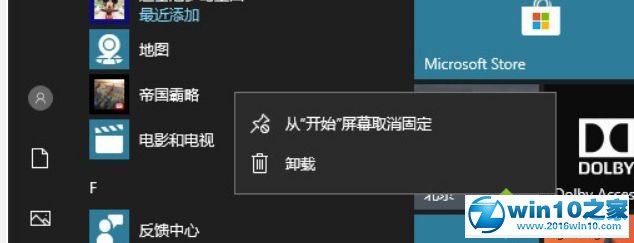
Win10专业版自动安装的游戏 去除方法:首先在开始菜单右击你不想要的APP或游戏,选择“卸载”。然后点击“设置”→“个性化”→“开始”,取消“偶尔在‘开始’菜单中显示建议”复选框即可。
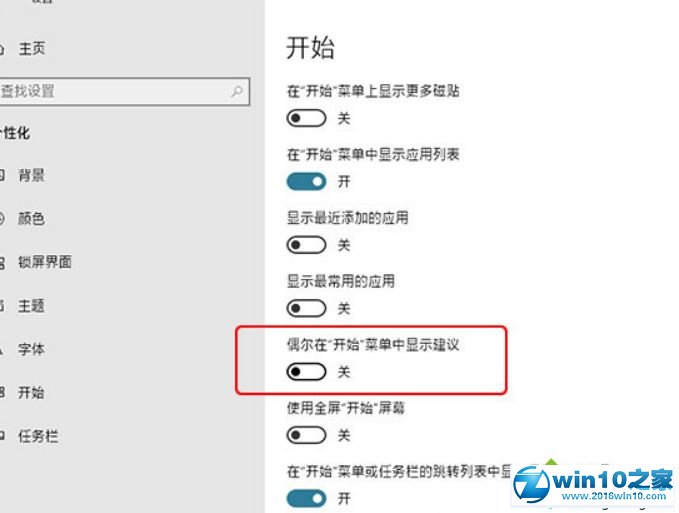
2. 去除锁屏广告 Win10专业版锁屏拥有很多比Win7/8更先进的功能,But……也增加了锁屏广告。这类广告主要出现在开启了“锁屏聚焦”的用户电脑中,内容多是与Win10专业版有关的小提示和小技巧,当然如果不喜欢也可以关闭它! 去除方法:Win10专业版不允许直接关闭“Windows聚焦”里的提示,但我们可以通过切换“图片”或者“幻灯片放映”关闭它。具体操作是,点击“设置”→“个性化”→“锁屏界面”,将“背景”切换到“图片”或“幻灯片放映”。接下来取消“在锁屏界面上从Windows和Cortana获取花絮、提示等”前面的复选框,即可关闭锁屏广告。
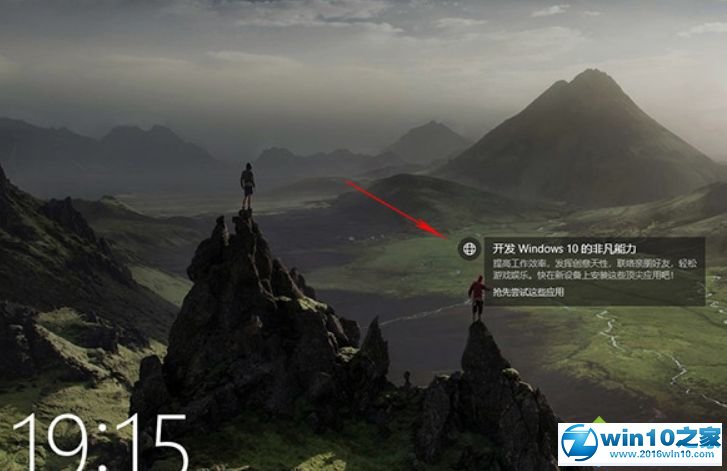
3. 去除小娜广告 小娜(Cortana)是Win10专业版中举足轻重的一员虎将,总能带给我们提供很多提示与帮助。当然如果你不喜欢它的帮助也没关系,就照下面的步骤关闭它吧! 关闭Cortana中的提示 去除方法:打开Cortana,点击“笔记本”→“Cortana提示”,关闭“提示卡”和“小娜技能”前面的复选框即可。
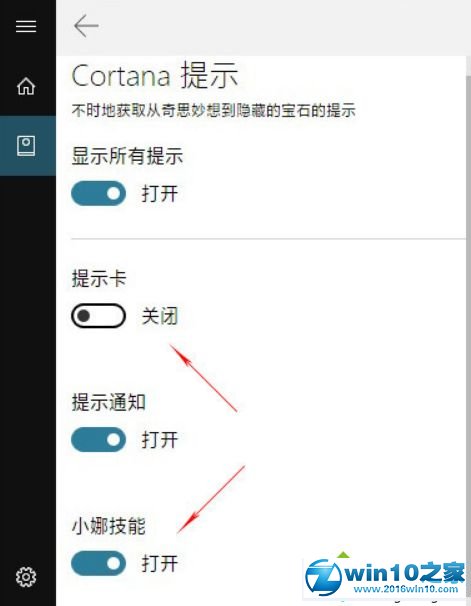
4. 去除通知中心广告 在Win10专业版中,所有的通知都会被自动收集到通知中心里。同样的,这里也会弹出一些建议和提示,去除方法则和前面一样。 去除方法:点击“设置”→“系统”→“通知和操作”,关闭其中的“在使用Windows时获取提示、技巧和建议”即可。
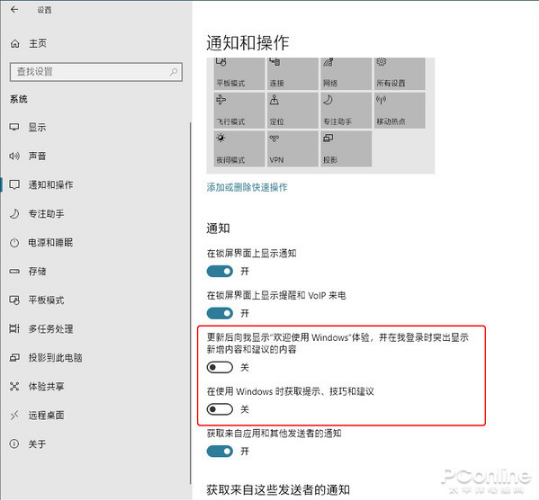
5. 去除Edge网页广告 相比IE11,Edge的最大亮点就是支持扩展,因此我们可以下载很多更专业的扩展,来去除网页中的广告。 去除方法:启动edge浏览器,点击右上角菜单按钮→“扩展”→“了解更多的扩展”。稍后Win10专业版将自动打开应用商店里的“Microsoft Edge扩展”,其中“AdBlock”、“uBlock Origin”等都是很不错的广告过滤扩展,喜欢哪个就装哪个吧。
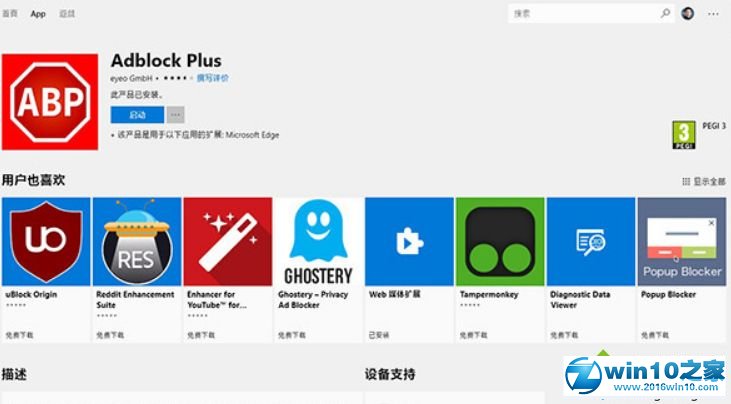
6. 去除磁贴广告 除了菜单广告外,一些推荐类APP也会出现在开始菜单的磁贴中,这类APP和之前不同,并没有真正被安装到系统中,看上去更像是一些快捷方式。同样的,我们也有办法去除它! 去除方法:在推广磁贴上右击鼠标,选择“从开始菜单取消固定”,然后再点击“设置”→“个性化”→“开始”,取消“偶尔在‘开始’菜单中显示建议”复选框即可。
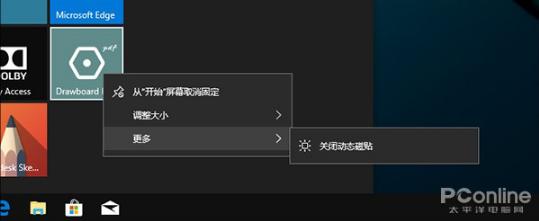
7. 去除Windows Ink中的广告 Windows Ink是Win10专业版里专为手写笔和触摸屏用户打造的一项快速笔记功能,点开这个面板时,也会有一些推荐应用显示出来。 去除方法:点击“设置”→“设备”→“笔和Windows Ink”,取消“Windows Ink工作区”→“显示推荐使用的应用”复选框即可。
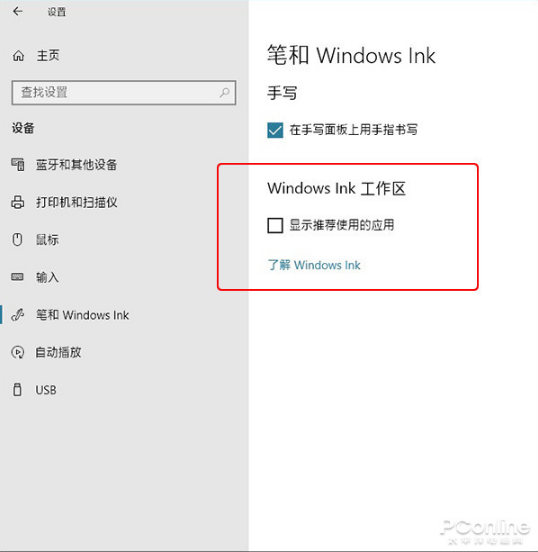
以上和大家分享就是win10系统去除各类广告的有效方法,遇到一样问题时,我们可以采取教程来解决了。
uc电脑园提供的技术方案或与您产品的实际情况有所差异,您需在完整阅读方案并知晓其提示风险的情况下谨慎操作,避免造成任何损失。

未知的网友